Sommaire :
Tu gères un parc de PC Windows et ton fichier Excel d’inventaire ressemble à une blague ? SnipeAgent est l’agent Windows qui va enfin automatiser ton inventaire avec Snipe-IT. Plus de saisie manuelle, plus de doublons foireux, juste un agent qui tourne en silence et remplit ta base tout seul.
Dans ce guide, on va voir comment installer et déployer SnipeAgent pour automatiser l’inventaire de ton parc Windows. Que tu sois admin système junior ou que tu gères un homelab à la maison, ce tuto va te faire gagner un temps fou.
Pourquoi automatiser l’inventaire avec SnipeAgent ?
Si tu as déjà essayé de maintenir un inventaire IT à jour manuellement, tu connais la chanson : un PC qui change de bureau, une MAC address qui dérive, un numéro de série mal noté… Et ton Excel devient une fiction plus qu’un inventaire.
SnipeAgent résout ce problème en créant automatiquement des fiches d’actifs dans Snipe-IT avec toutes les infos importantes :
- Nom de la machine (hostname)
- Numéro de série unique
- Adresse MAC
- Marque et modèle (selon ce que Windows remonte)
- Localisation géographique (configurée dans l’agent)
- Garantie et statut (si tu les renseignes)
L’agent tourne en tâche planifiée, au démarrage ou à intervalle régulier. Tu le déploies une fois via GPO, et ensuite il fait le boulot tout seul. Parfait pour les environnements avec beaucoup de postes ou pour ton homelab si tu aimes savoir ce qui tourne où.
💡 Bon à savoir : SnipeAgent remplit automatiquement l’inventaire que tu auras déjà configuré dans ton installation Snipe-IT. Si tu n’as pas encore installé Snipe-IT, commence par lire mon guide d’installation SnipeIT Ubuntu complet avant de revenir ici.
Prérequis : prépare ton environnement
Avant d’installer SnipeAgent, assure-toi d’avoir :
Côté serveur Snipe-IT
- Une instance Snipe-IT fonctionnelle (auto-hébergée ou SaaS)
- Un utilisateur API avec les permissions minimales : lecture + ajout d’actifs (jamais de droits admin complets pour un agent !)
- Une clé API générée depuis ton compte Snipe-IT (
Paramètres > API Keys)
Si ta configuration Snipe-IT est encore basique, jette un œil à mon article sur la configuration avancée SnipeIT qui couvre notamment la création d’utilisateurs API sécurisés.
Côté machines Windows
- Windows 7+ (en pratique, on est en 2025, tu as au moins du Windows 10, j’espère)
- Droits administrateur pour installer l’agent
- Accès réseau vers ton serveur Snipe-IT (HTTPS recommandé, évidemment)
⚠️ Erreur fréquente : Si ton Snipe-IT n’est pas en HTTPS, l’agent peut avoir des problèmes de connexion selon la config réseau. Sécurise ton serveur avant de déployer en prod.
Installation de SnipeAgent sur Windows
SnipeAgent est distribué sous forme d’installeur MSI, donc c’est ultra simple à déployer, même en masse via GPO si tu bosses en environnement Active Directory.
Étape 1 : Télécharge l’installeur
Rends-toi sur la page GitHub du projet : 👉 https://github.com/ReticentRobot/SnipeAgent/releases
Télécharge le fichier .msi de la dernière version stable. Au moment où j’écris ces lignes, c’est la version 1.x.x (vérifie toujours la version la plus récente).
Étape 2 : Installe l’agent
Lance l’installeur. Par défaut, il installe SnipeAgent dans :
C:\Program Files (x86)\Snipe-IT\SnipeAgent\
L’installation crée aussi un fichier de configuration SnipeAgent.exe.config qu’on va modifier dans la foulée.
Étape 3 : Configure l’agent
Ouvre le fichier de configuration :
C:\Program Files (x86)\Snipe-IT\SnipeAgent\SnipeAgent.exe.config
Tu dois renseigner au minimum ces paramètres critiques :
<configuration>
<appSettings>
<add key="BaseURI" value="https://inventory.ton-domaine.com" />
<add key="APIKey" value="ta-clé-api-ici" />
<add key="Company" value="MaSociété" />
<add key="Location" value="Bureau Paris" />
</appSettings>
</configuration>
Explications :
- BaseURI : l’URL de ton serveur Snipe-IT (celle que tu as configurée lors de ton installation SnipeIT Ubuntu)
- API Key : la clé API que tu as générée depuis Snipe-IT
- Company : le nom de ta société ou de ton lab (ex : « TechCorp » ou « HomeLab Brandon »)
- Location : le lieu où se trouve la machine (ex : « Bureau Paris » ou « Serveur Room »)
💡 Astuce : Si tu gères plusieurs sites, tu peux personnaliser le paramètre Location par machine ou par GPO pour avoir une répartition automatique par emplacement géographique.
Lancement de l’agent : deux approches
Option 1 : Exécution manuelle (test)
Pour vérifier que tout fonctionne, lance l’agent une première fois manuellement :
cd "C:\Program Files (x86)\Snipe-IT\SnipeAgent\"
SnipeAgent.exe
L’agent va :
- Se connecter à l’API Snipe-IT
- Vérifier si un actif existe déjà pour cette machine (basé sur le numéro de série)
- Créer ou mettre à jour la fiche d’actif
Si tout se passe bien, tu verras un message de confirmation. Direction ton interface Snipe-IT pour vérifier que la machine est bien apparue dans ton inventaire.
Option 2 : Automatisation via tâche planifiée (recommandé)
Pour automatiser, crée une tâche planifiée Windows (Task Scheduler) qui exécute l’agent :
- Au démarrage de la machine (avec un délai de 1 à 2 minutes pour laisser le réseau s’initialiser)
- Tous les jours à heure fixe (par exemple à 8h00 pour capturer les nouvelles machines)
Voici comment créer la tâche planifiée en PowerShell :
$action = New-ScheduledTaskAction -Execute "C:\Program Files (x86)\Snipe-IT\SnipeAgent\SnipeAgent.exe"
$trigger = New-ScheduledTaskTrigger -AtStartup
$settings = New-ScheduledTaskSettingsSet -StartWhenAvailable -RunOnlyIfNetworkAvailable
Register-ScheduledTask -TaskName "SnipeAgent Inventory" -Action $action -Trigger $trigger -Settings $settings -RunLevel Highest
💡 Erreur fréquente : Si l’agent tourne trop tôt au démarrage (avant que le réseau soit dispo), il va échouer silencieusement. Ajoute un délai de PT1M (1 minute) dans les paramètres de déclenchement pour éviter ce souci.
Déploiement en masse via GPO (environnement entreprise)
Si tu gères un parc Windows avec Active Directory, tu peux déployer SnipeAgent automatiquement sur toutes les machines du domaine. Ça demande un peu de préparation, mais une fois en place, c’est set and forget.
Méthode : MSI + GPO + Paramétrage du fichier config
- Prépare un partage réseau avec l’installeur
.msiet le fichier de configuration personnalisé - Crée une GPO de déploiement logiciel :
- Configuration ordinateur > Stratégies > Paramètres logiciels > Installation logicielle
- Ajoute le package MSI depuis le partage réseau
- Personnalise le fichier config par site (si tu as plusieurs bureaux) en utilisant des GPO différentes par OU (Organizational Unit)
Une fois la GPO appliquée, chaque machine du domaine installera l’agent au prochain redémarrage. Si tu as bien configuré la tâche planifiée (via GPO aussi, tant qu’à faire), l’inventaire se met à jour tout seul.
📌 À savoir : Tu peux aussi gérer le déploiement avec des outils type PDQ Deploy, SCCM ou même Ansible si tu es un peu aventureux. L’important c’est que l’agent soit installé ET configuré correctement sur chaque machine.
Si tu n’es pas encore à l’aise avec les GPO, j’ai prévu de publier prochainement un guide complet sur la gestion des stratégies de groupe pour déployer des outils comme celui-ci. En attendant, tu peux consulter mon article sur comment ajouter un programme au PATH Windows, qui aborde aussi les bonnes pratiques de configuration système en entreprise.
Fonctionnalités avancées de SnipeAgent
Gestion des doublons
SnipeAgent vérifie l’unicité des actifs en se basant sur le numéro de série. Si un actif existe déjà dans Snipe-IT avec le même numéro de série, l’agent met simplement à jour les informations (nom, MAC, etc.).
C’est pratique si tu réinstalles une machine : au lieu de créer un doublon, Snipe-IT met juste à jour la fiche existante.
Création automatique des catégories
Si une marque ou un modèle n’existe pas encore dans Snipe-IT, l’agent le crée automatiquement. Ça évite d’avoir à pré-renseigner toutes les références possibles de machines dans ta base.
Par contre, attention : si les infos remontées par Windows sont foireuses (genre « To be filled by O.E.M. »), tu vas te retrouver avec des catégories inutiles. Dans ce cas, pense à nettoyer manuellement après la première synchronisation.
Support du mode interactif
Tu peux lancer l’agent en mode interactif pour renommer manuellement une machine avant l’import. Pratique si tu veux standardiser tes noms de machines sans passer par les politiques de nommage Windows.
SnipeAgent.exe /interactive
Dépannage : quand SnipeAgent ne veut pas coopérer
Erreur : « Unauthorized » ou « 403 Forbidden »
→ Ta clé API est incorrecte ou les permissions sont insuffisantes. Vérifie dans Snipe-IT que l’utilisateur API a bien les droits de créer des actifs.
L’agent ne trouve pas le serveur Snipe-IT
→ Vérifie ton BaseURI. Il doit pointer vers la racine de ton instance Snipe-IT (avec /api si nécessaire selon ta config). Teste l’URL dans un navigateur pour vérifier qu’elle répond.
Les infos remontées sont incomplètes ou fausses
→ SnipeAgent récupère ce que Windows lui donne. Si ton PC est un clone ou un portable sans BIOS correctement configuré, les infos peuvent être vides. Tu peux compléter manuellement dans Snipe-IT ou ajuster ton fichier config pour forcer certaines valeurs.
L’agent ne tourne pas au démarrage
→ Vérifie que la tâche planifiée est bien créée et active. Regarde les logs dans l’Observateur d’événements Windows (Journaux Windows > Application) pour identifier l’erreur.
Alternatives et évolutions : comment aller plus loin
SnipeAgent est parfait pour les parcs Windows, mais si tu as un environnement hétérogène (Linux, macOS, équipements réseau), tu vas devoir compléter avec d’autres outils :
- SNMP pour les switches, routeurs, imprimantes
- Scripts Python/Bash pour les serveurs Linux (tu peux utiliser l’API Snipe-IT que j’ai documentée dans mon article sur la configuration avancée SnipeIT)
- Jamf ou équivalent pour les Mac (si t’as du budget)
Snipe-IT supporte l’import CSV, donc tu peux aussi scripter des collectes d’infos et les importer en masse. L’important c’est d’avoir une source de vérité unique pour ton inventaire.
Si tu veux aller encore plus loin dans l’automatisation de ton infrastructure Windows, je te recommande de te pencher sur les GPO avancées et le scripting PowerShell. C’est le combo gagnant pour gérer un parc proprement.
Conclusion : un inventaire qui se gère tout seul
SnipeAgent, c’est la solution pour arrêter de courir après ton inventaire IT. Une fois configuré, l’agent tourne en silence, remplit ta base Snipe-IT, et tu peux enfin te concentrer sur des trucs plus intéressants que compter des numéros de série.
Si t’es admin système ou que tu gères un homelab, cet outil va te faire gagner un temps fou. Et si t’es en entreprise, c’est la base d’une gestion de parc propre et auditable.
Prochaine étape ? Si tu n’as pas encore Snipe-IT d’installé, commence par mon guide d’installation SnipeIT Ubuntu, puis reviens déployer SnipeAgent sur tes machines. Et si ton Snipe-IT est déjà en place mais encore basique, passe au niveau supérieur avec mon article sur la configuration avancée SnipeIT (intégration LDAP, notifications Teams, API, etc.).
Spoiler : c’est satisfaisant de voir son inventaire se remplir tout seul.
📌 Ressources complémentaires
- SnipeAgent sur GitHub – Le repo officiel avec releases et doc
- Snipe-IT Documentation – Pour configurer ton serveur d’inventaire
- Installation SnipeIT Ubuntu – Guide Complet – Si tu n’as pas encore de serveur Snipe-IT
- Configuration avancée SnipeIT – LDAP, Teams, API et sécurité
- Comment ajouter un programme au PATH Windows – Bonnes pratiques Windows



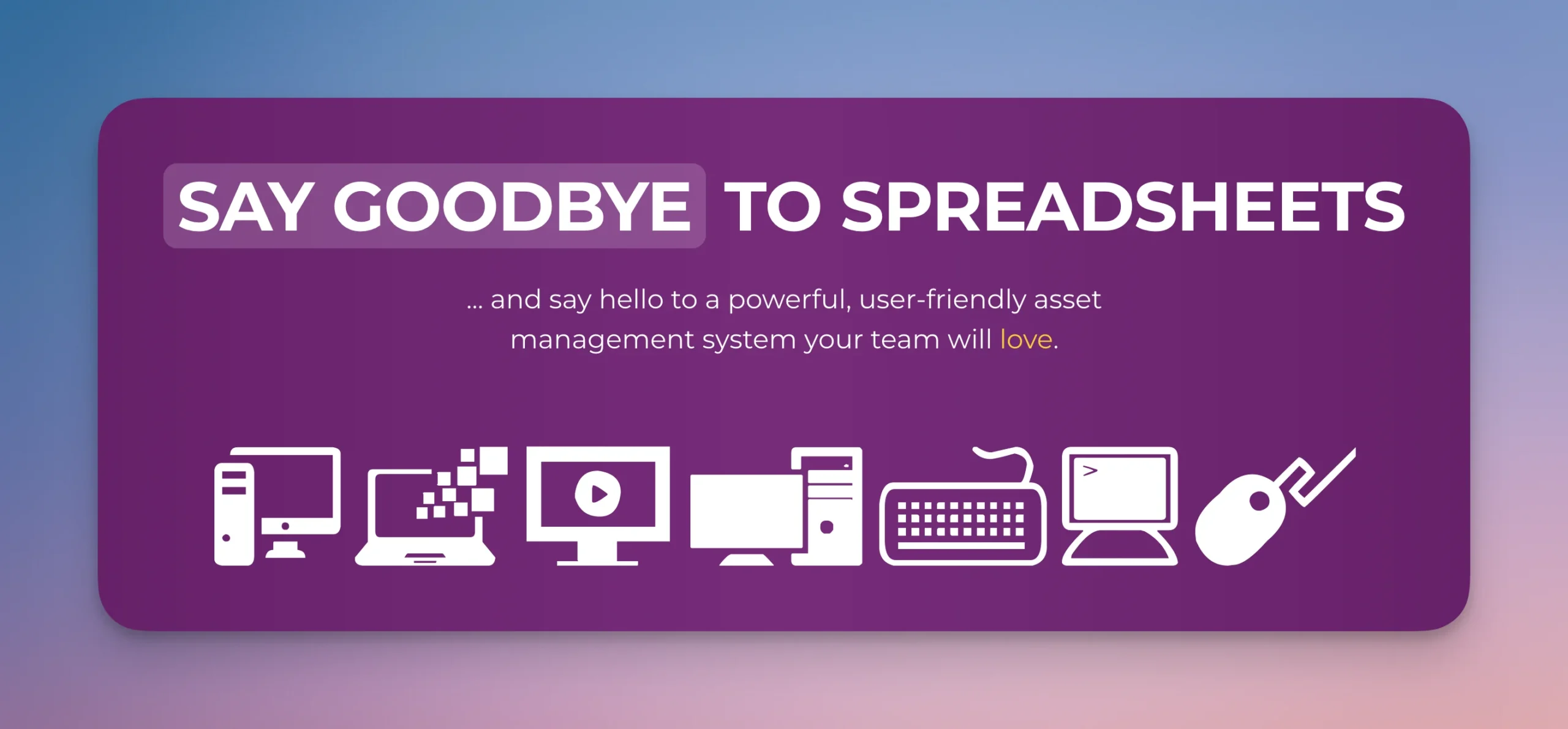
Laisser un commentaire